Önceki uygulamamızda Mblock ile Arduinoda Trafik Lambası Uygulamasının nasıl yapılacağını anlatmıştım. Bu uygulamamızda ise trafik lambası uygulaması ile mblockta eklemeler yaparak kırmızı ışıkta geçen araç sayısını bulacağız.
Öncelikle internetten bir trafik lambası buluyoruz. İlk başta tüm lambalar koyu halde olsun, sırasıyla kırmızı ışığı boyuyarak, kırmızı ve sarı ışığı boyuyarak, sarı ve yeşil ışığı boyuyarak, en sonunda ise sadece yeşil ışığı boyuyarak ayrı ayrı toplamda kuklanın 5 tane kılığı olmuş oluyor. Her led yanmasında hangi led yanacaksa onun kılığı gelmiş olacak.
Trafik lambamızı ekledikten sonra arka plan dekoruna bir tane yol resmi ekliyoruz. Ayrıca yoldan geçecek araba için bir araba resmi internetten bulup ekliyoruz. Kırmızı ışıkta geçenleri tespit etmek için ben yola bir tane çizgi çizdim ve kırmızı renge boyadım.
Şimdi arabayı hareket ettirmeye geldi. Araba kuklasının içine yazacağımız kodlar aşağıda yer almaktadır.
Yeşil Bayrak tıklandığında araba gizlensin, ve kırmızı ışıkta geçen araçları tutmak için Veri menüsünden bir değişken oluşturuyoruz. Başlangıçta sıfır olsun. Çünkü daha önceden oyun oynanıp kapatıldıysa o oyundaki sayılar gözükmesin. Arabamız devamlı hareket edeceği için Kontrol menüsünden sürekli tekrarla kodunu ekliyoruz. Kodlarımız bunun için de olacak. Araba sürekli aynı zamanda ortaya çıkmasın diye Kontrol menüsünden aldığımız 1 saniye bekle kodunun içine İşlem menüsünden 1-10 arasında rastgele sayı tut kodunu ekliyoruz. Ve 10'u 4 yapıyorum sizler istediğiniz sayıları verebilirsiniz. Böylece araba 1-4 saniye arasında rastgele bir zamanda verilen koordinatlara gidip gözükecek. Gözüktükten sonra bizim belirleyeceğimiz koordinata bizim belirleyeceğimiz saniyede hareket menüsünde olan süzül kodu ile hareket edecek. Arabamız üste doğru hareket edecek ve kenara geldiğinde ise gizlenecek. Bunu ise kontrol menüdünden eğer kodu ile değip değmediğini kontrol ediyoruz. Böylece arabamız sürekli olarak görünüp hareket edecek. Ben uygulamaya bir araba daha ekledim. Kodlar aynı sadece rastgele olan saniye ve koordinatlar değişik. Sizler kopyasını çıkar yaparak istediğiniz kadar araba ekeyebilirsiniz.
Şimdi ise arabanın bizim çizdiğimiz çubuğa değip değmedini kontrol etmeye geldi.
Kırmızı çubuk arabaların üstündeymiş arabalar çubuğun altından geçiyormuş gibi olduğu için çubuğu görünümden 1 katman alta in kodu ile arabaların altına attım. Kontrol menüsünden sürekli tekrarla kodu ile arabaların değip değmediğini kontrol ediyoruz eğer kodu ile. Eğer değiyor ise Olaylar menüsünden haberini sal kodunu ekliyoruz ve yeni isim veriyoruz. Kırmızı çubuğu şundan ekledim. Arabaların kırmızını ışıkta geçtiklerini anlamak için 2 veriye ihtiyacım vardı. 1.si kırmızı ışık diğeri ise o esnada araba oradan geçip geçmediği bunun içinde ben çubuk koydum. Sizler başka türlüde arabanın kırmızıdan geçip geçmediğini bulabilirsiniz. 0.5 saniye kodu eklemeseydim araba kırmızı çubuğun üzerinden geçene kadar durmadan geçen araç sayısı artacaktı. 0.5 saniye bekle koduyla bu hatanın önüne geçmiş oldum
Gelelim trafik ışıklarının kılıklarını değiştirmeye. Eklediğimiz trafik ışık kuklasının içine aşağıdaki kodları yazıyoruz.
Trafik lambası için ledleri yakmayı bir önceki uygulamada öğrendik. Trafik lambası için Tıklayınız
Başlangıçta trafik lambası sönük gibi olması için koyu hali olan kılığa geçiş yapsın görünüm menüsünden eklediğimiz kod ile. Lambamız sürekli yanacağı için Kontrol menüsünden sürekli kodunu ekliyoruz. Kırmızıled yanınca kırmızı ışık kılığına geçsin ve 10 saniye beklesin, sonra kırmızı ve sarı beraber yanacak sarı kılığına geçsin ve 2 saniye beklesin, sonra yeşil ışık yanacak ve yeşil ışık kılığına geçsinve 5 saniye beklesin, sonra sarı ve yeşil beraber yansın yeşil ve sarı kılığına geçsin 2 saniye beklesin ve en başa geri dönsün yani kırmızı ışığa. Trafik lambalarımızı yaktık. Aracın kırmızı ışıkta geçip geçmediğini şöyle kontrol ediyoruz. Araçlar, her kırmızı çubuğa değdiğinde bir haber salıyordu. Bu haberler geldiğinde Bir eğer kodu ile kontrol ediyoruz. Eğer Kılık numaramız 2 ise 2 numaralı kılık bizim kırmızı ışığın kılığın numarası(işlem menüsünden eşittir işlemi alıyoruz sol tarafa gönünümden kılık numarası kodunu sağ tarafa ise kılıf numarası rakam ile yazıyoruz) . Yani araba hem kırmızı çubuğa değmiş hemde o esnada yanan ışık kırmızı ise kırmızı ışıkta geçen araba sayısını 1 artırıyoruz. Bunu trafik lambası kuklasının içine yazmamızdaki sebep başka kuklanın içinden başka kuklaya ait kılık numarasını alamıyoruz olmamızdı. Böylece kırmızı ışıkta geçen araçların sayısını tutabiliyoruz.
Bu kodları çalıştırabilmemiz için arduino kartımızın ve devremizin bilgisayara usb kablosu ile bağladıktan sonra önce Bağlan menüsünden Seri portu seçiyoruz, oradan arduino kartımızın bağlı olduğu bağlantı noktasını seçelim.Kartlar menüsünden Arduino Uno(veya hangi kartı kullanıyorsanız onu seçin) Seçtikten sonra, Düzenle menüsündenArduino kipini seçin ve Arduinoya yükle butonuna basarak, yazdığımız kodları arduino kartımıza göndermiş yüklemiş oluruz. Böylece programımız çalışmaya hazır bir hal alır.
Program Kodlarını İndirmek İçin TIKLAYINIZ
Öncelikle internetten bir trafik lambası buluyoruz. İlk başta tüm lambalar koyu halde olsun, sırasıyla kırmızı ışığı boyuyarak, kırmızı ve sarı ışığı boyuyarak, sarı ve yeşil ışığı boyuyarak, en sonunda ise sadece yeşil ışığı boyuyarak ayrı ayrı toplamda kuklanın 5 tane kılığı olmuş oluyor. Her led yanmasında hangi led yanacaksa onun kılığı gelmiş olacak.
Trafik lambamızı ekledikten sonra arka plan dekoruna bir tane yol resmi ekliyoruz. Ayrıca yoldan geçecek araba için bir araba resmi internetten bulup ekliyoruz. Kırmızı ışıkta geçenleri tespit etmek için ben yola bir tane çizgi çizdim ve kırmızı renge boyadım.
Şimdi arabayı hareket ettirmeye geldi. Araba kuklasının içine yazacağımız kodlar aşağıda yer almaktadır.
Yeşil Bayrak tıklandığında araba gizlensin, ve kırmızı ışıkta geçen araçları tutmak için Veri menüsünden bir değişken oluşturuyoruz. Başlangıçta sıfır olsun. Çünkü daha önceden oyun oynanıp kapatıldıysa o oyundaki sayılar gözükmesin. Arabamız devamlı hareket edeceği için Kontrol menüsünden sürekli tekrarla kodunu ekliyoruz. Kodlarımız bunun için de olacak. Araba sürekli aynı zamanda ortaya çıkmasın diye Kontrol menüsünden aldığımız 1 saniye bekle kodunun içine İşlem menüsünden 1-10 arasında rastgele sayı tut kodunu ekliyoruz. Ve 10'u 4 yapıyorum sizler istediğiniz sayıları verebilirsiniz. Böylece araba 1-4 saniye arasında rastgele bir zamanda verilen koordinatlara gidip gözükecek. Gözüktükten sonra bizim belirleyeceğimiz koordinata bizim belirleyeceğimiz saniyede hareket menüsünde olan süzül kodu ile hareket edecek. Arabamız üste doğru hareket edecek ve kenara geldiğinde ise gizlenecek. Bunu ise kontrol menüdünden eğer kodu ile değip değmediğini kontrol ediyoruz. Böylece arabamız sürekli olarak görünüp hareket edecek. Ben uygulamaya bir araba daha ekledim. Kodlar aynı sadece rastgele olan saniye ve koordinatlar değişik. Sizler kopyasını çıkar yaparak istediğiniz kadar araba ekeyebilirsiniz.
Şimdi ise arabanın bizim çizdiğimiz çubuğa değip değmedini kontrol etmeye geldi.
Kırmızı çubuk arabaların üstündeymiş arabalar çubuğun altından geçiyormuş gibi olduğu için çubuğu görünümden 1 katman alta in kodu ile arabaların altına attım. Kontrol menüsünden sürekli tekrarla kodu ile arabaların değip değmediğini kontrol ediyoruz eğer kodu ile. Eğer değiyor ise Olaylar menüsünden haberini sal kodunu ekliyoruz ve yeni isim veriyoruz. Kırmızı çubuğu şundan ekledim. Arabaların kırmızını ışıkta geçtiklerini anlamak için 2 veriye ihtiyacım vardı. 1.si kırmızı ışık diğeri ise o esnada araba oradan geçip geçmediği bunun içinde ben çubuk koydum. Sizler başka türlüde arabanın kırmızıdan geçip geçmediğini bulabilirsiniz. 0.5 saniye kodu eklemeseydim araba kırmızı çubuğun üzerinden geçene kadar durmadan geçen araç sayısı artacaktı. 0.5 saniye bekle koduyla bu hatanın önüne geçmiş oldum
Gelelim trafik ışıklarının kılıklarını değiştirmeye. Eklediğimiz trafik ışık kuklasının içine aşağıdaki kodları yazıyoruz.
Trafik lambası için ledleri yakmayı bir önceki uygulamada öğrendik. Trafik lambası için Tıklayınız
Başlangıçta trafik lambası sönük gibi olması için koyu hali olan kılığa geçiş yapsın görünüm menüsünden eklediğimiz kod ile. Lambamız sürekli yanacağı için Kontrol menüsünden sürekli kodunu ekliyoruz. Kırmızıled yanınca kırmızı ışık kılığına geçsin ve 10 saniye beklesin, sonra kırmızı ve sarı beraber yanacak sarı kılığına geçsin ve 2 saniye beklesin, sonra yeşil ışık yanacak ve yeşil ışık kılığına geçsinve 5 saniye beklesin, sonra sarı ve yeşil beraber yansın yeşil ve sarı kılığına geçsin 2 saniye beklesin ve en başa geri dönsün yani kırmızı ışığa. Trafik lambalarımızı yaktık. Aracın kırmızı ışıkta geçip geçmediğini şöyle kontrol ediyoruz. Araçlar, her kırmızı çubuğa değdiğinde bir haber salıyordu. Bu haberler geldiğinde Bir eğer kodu ile kontrol ediyoruz. Eğer Kılık numaramız 2 ise 2 numaralı kılık bizim kırmızı ışığın kılığın numarası(işlem menüsünden eşittir işlemi alıyoruz sol tarafa gönünümden kılık numarası kodunu sağ tarafa ise kılıf numarası rakam ile yazıyoruz) . Yani araba hem kırmızı çubuğa değmiş hemde o esnada yanan ışık kırmızı ise kırmızı ışıkta geçen araba sayısını 1 artırıyoruz. Bunu trafik lambası kuklasının içine yazmamızdaki sebep başka kuklanın içinden başka kuklaya ait kılık numarasını alamıyoruz olmamızdı. Böylece kırmızı ışıkta geçen araçların sayısını tutabiliyoruz.
Bu kodları çalıştırabilmemiz için arduino kartımızın ve devremizin bilgisayara usb kablosu ile bağladıktan sonra önce Bağlan menüsünden Seri portu seçiyoruz, oradan arduino kartımızın bağlı olduğu bağlantı noktasını seçelim.Kartlar menüsünden Arduino Uno(veya hangi kartı kullanıyorsanız onu seçin) Seçtikten sonra, Düzenle menüsündenArduino kipini seçin ve Arduinoya yükle butonuna basarak, yazdığımız kodları arduino kartımıza göndermiş yüklemiş oluruz. Böylece programımız çalışmaya hazır bir hal alır.
Program Kodlarını İndirmek İçin TIKLAYINIZ
Benzer Konular:
(Tüm Mblock ile Arduino Örneklerine tıkladıktan sonra açılan sayfanın en altındaki "Diğer Yayınlara" tıklayarak diğer sayfadaki Mblock ile Arduino örneklerinede ulaşabilirsiniz)
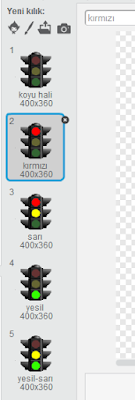
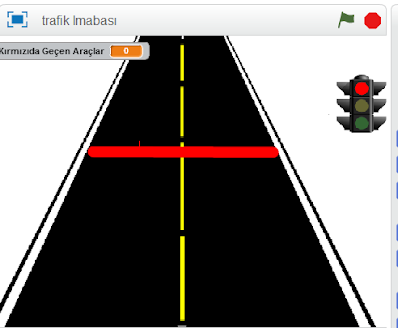



Yorumlar
Yorum Gönder